11 Tips Merasakan Keunggulan Windows 10
Windows 10 sudah tersedia serta sudah bisa diunduh dan Microsoft melaporkan, jutaan pengguna diseluruh dunia telah beralih dari Windows 7 dan Windows 8 secara gratis. Sistem operasi hadir dengan nuansa baru yang lebih segar termasuk dilengkapi sejumalh fitur baru yang lebih powerful sehingga semakin banyak keunggulan yang bisa kamu peroleh dari desktop, laptop maupun tablet. Berikut tips merasakan keunggulan yang ditawarkan oleh Windows 10.
1. Tweak Start Menu
Start menu kini telah kembali dan semakin mudah dicustom. Misal, arahkan kursor kesudut menu dan kamu bisa mengubah ukurannya dengan mouse atau klik kanan pada ubin Windows 8-style, untuk mengubah ukuran maupun menghapusnya dan kamu juga bisa menyeretnya kearea sekitar. Klik kanan pada desktop, pilih Personalize lalu buka tab Start untuk membuat lebih banyak perubahan.
2. Beralih Ke Mode Tablet
Windows 10 memungkinkan kamu beralih antara mode tablet dan desktop atau sebaliknya. Ini berlangsung secara otomatis bila kamu menghubungkan keyboard pada sebuah tablet. Buka tombol Notification di system tray, kemudian klik tombol Tablet mode untuk melompat kesebuah interface yang lebih cocok digunakan pada perangkat dengan layar sentuh.
3. Snap Windows Kesudut
Bila kamu sebelumnya pernah menggunakan Windows 8 mungkin terbiasa melakukan snap jendela pada sisi layar. Kini kamu juga dapat melakukan snap jendela kebagian sudut. Tarik jendela hingga kesudut dengan mouse untuk melihat apa yang terjadi atau tekan tombol Windows dan tekan salah satu tombol kursor untuk memperoleh jendela aplikasi tertentu.
4. Ciptakan Virtual Desktop
Windows akhirnya menyertakan dukungan virtual desktop, sehingga kamu dapat menyebar aplikasi pada beberapa layar. Klik tombol Taks View ditaskbar yang ada dibagian kanan kotak pencarian atau tekan tombol Windows+Tab dikeyboard untuk membuat atau menghapus dekstop serta beralih antar dekstop.
5. Bertanya Apapun Pada Cortana
Cortana hadir didesktop dengan munculnya Windows 10 dan kamu dapat mengaktifkan asisten pribadi tersebut dari Cortana app di Start menu. Gunakan perintah suara “hey Cortana!” atau klik sisi taskbar search box, kemudian sebut sebuah pertanyaan mengenai cuaca, usia selebriti favorit kamu atau mungkin kegiatan berikutnya dikalender kamu.
6. Coretan Diweb Dengan Microsoft Edge
Microsoft Edge menjadi salah satu fitur baru yang menarik karena mampu membuat catatan diwebsite. Klik tombol Make a Web Note pada toolbar dan kamu bisa memperoleh highlighter, eraser dan marker pen kemudian memainkannya pada browser yang ada dilayar.
7. Membuat Windows Bekerjasama Dengan Android & iOS
Microsoft meluncurkan beragam aplikasi di Android dan iOS dan ingin kamu tahu begitu mudahnya menggunakan Windows 10 bersama dengan platform mobile pilihan kamu. Buka Start menu kemudian klik Phone Companion untuk memulainya. Aplikasi akan memperlihatkan ke kamu bagaimana melakukan sinkronisasi email, kontak, kalender, foto dan berbagai keperluan lain dengan perangkat mobile kamu.
8. Manfaatkan Fingerprint Untuk Akses Masuk
Windows 10 dilengkapi serangkaian fitur keamanan biometrik baru yang dikenal sebagai Windows Hello, bila komputer kamu dilengkapi hardware yang diperlukan. Kamu bisa menggunakan deteksi fingerprint atau pengenal wajah untuk log in. Masuk ke Setting app pilih Account kemudian Sign-in option untuk melihat pilihan yang ada.
9. Analisa Ketersediaan Kapasitas Simpan
Analisa kapasitas disk di Windows 10 memperoleh perbaikan signifikan, yang membuat kamu lebih mudah mengetahui jenis file apa saja yang mengisi ruang penyimpanan disistem kamu. Untuk menemukannya lakukan pencarian “storage,” buka Storage setting entry, kemudian klik drive yang ingin kamu peroleh rinciannya.
10. Stop Berbagi Wi-Fi
Windows 10 menyertakan fitur yang sedikit kontroversial disebut Wi-Fi Sense, karena dirancang membiarkan teman-teman Facebook, Skype dan Outlook kamu terhubung secara otomatis dijaringan rumah kamu setiap kali mereka berkunjung atau sebaliknya. Namun bila masuk kehalaman Wi-Fi setting kamu bisa menonaktifkan sharing untuk beberapa orang kontak atau seluruhnya pada jaringan.
11. Membatalkan Upgrade
Selama sebulan setelah memasang Windows 10 kamu memiliki opsi untuk kembali pada Windows 8 atau Windows 8/8.1 bila menginginkannya. Aktifkan Setting, masuk ke Update & security kemudian klik Recovery. Kamu akan melihat opsi roll back your upgrade bila masih memiliki batas waktu membatalkan upgrade. Kemudian klik Get started untuk memulai proses.
See More: Windows 10
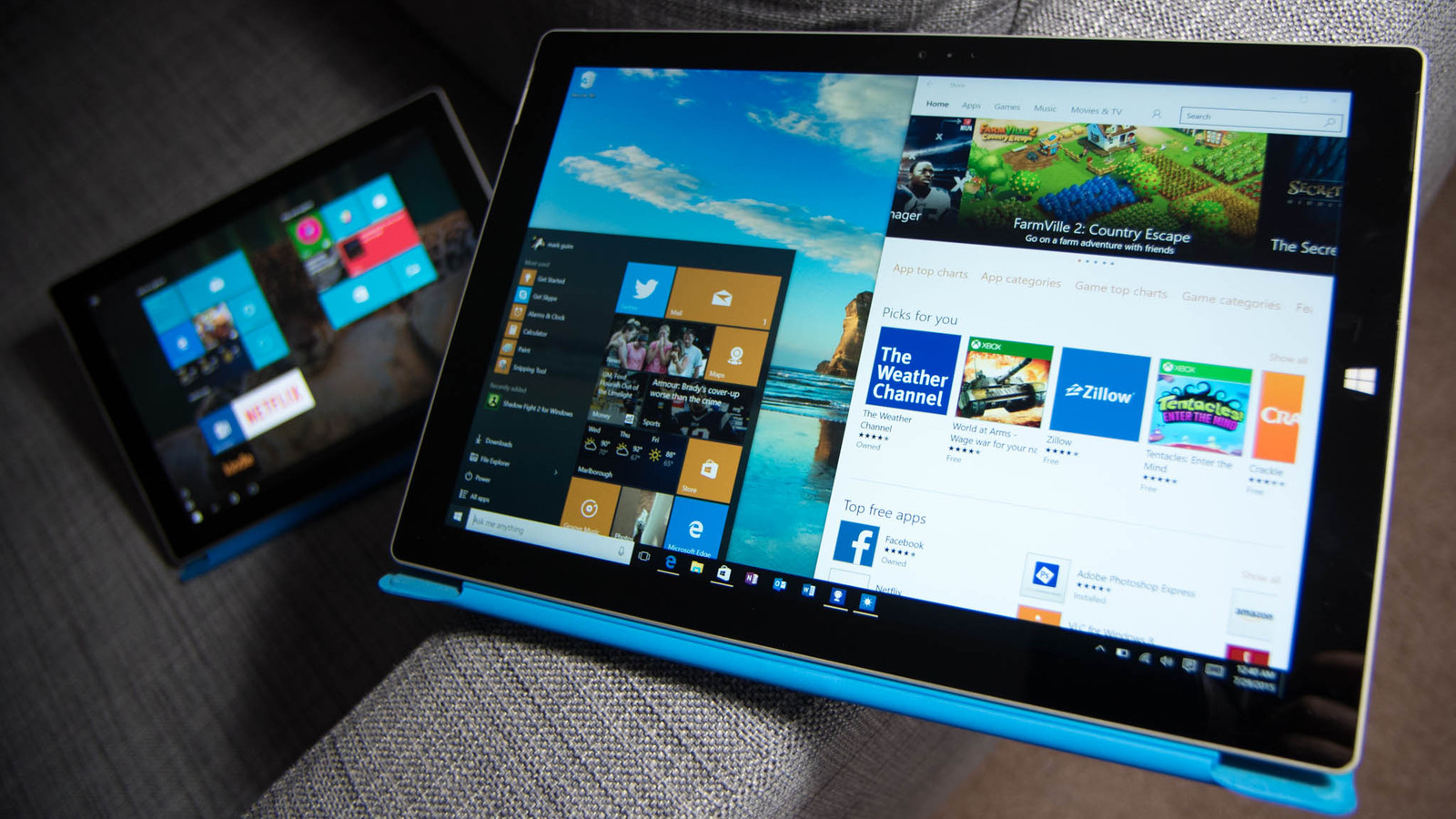







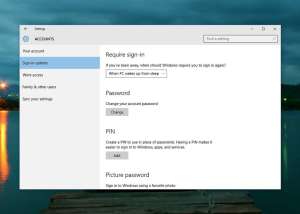


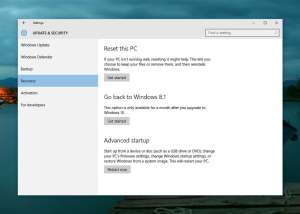
Leave a Reply